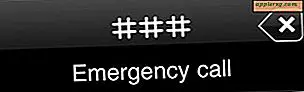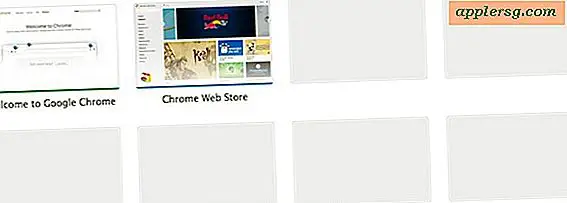Hvordan sende en masse-e-post fra et Excel-regneark
Elementer du trenger
Microsoft Excel 2003 eller 2007
Microsoft Word 2003 eller 2007
Microsoft Outlook 2003 eller 2007
Hvis du vet hvordan du lager et Excel-regneark, og du har Microsoft Word og Outlook som e-postprogram, kan du utføre en fusjon av e-post som lar deg sende en masse e-post til kunder, klienter eller andre kontakter. Ved å slå sammen data fra Excel-regnearket i en e-postmal, kan du skreddersy masse-e-posten din slik at den blir tilpasset hver mottaker. Lær hvordan du setter opp et regneark med kontaktinformasjon og deretter fletter det sammen med en e-postmelding i Outlook.
Send en masse-e-post fra et Excel 2003-regneark
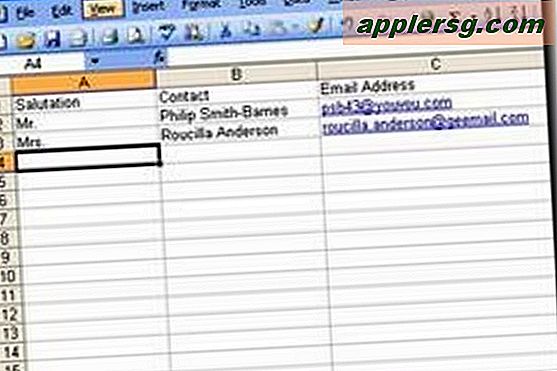
Lag et Excel-regneark som inneholder all informasjonen du trenger for masse-e-posten din, for eksempel kontaktenes navn og e-postadresser. Skriv inn en overskrift i den første cellen i hver kolonne. Lagre og lukk Excel-regnearket.
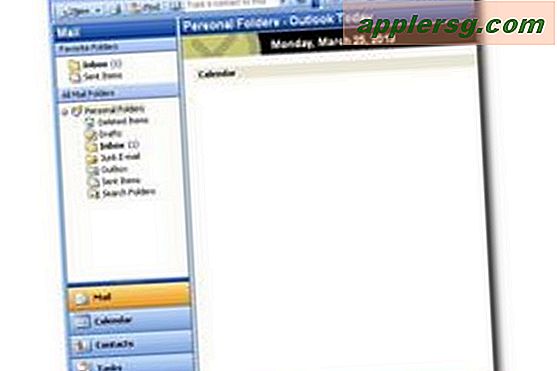
Åpne Outlook og minimer det. Åpne Word og skriv inn e-postadressen din, og la tomme mellomrom være der du vil at mottakernes navn og annen personlig informasjon skal gå. Disse dataene kommer fra Excel-regnearket du opprettet.
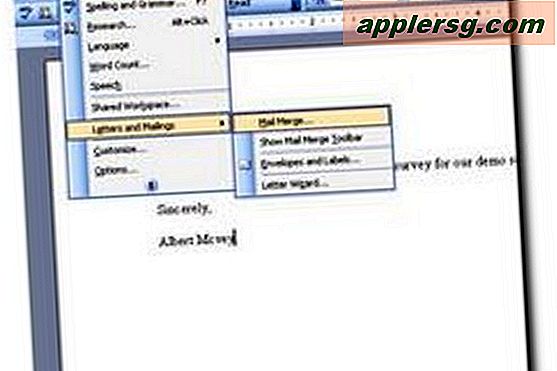
Gå til "Verktøy" -menyen. Pek på "Letters and Mailings" og velg "Mail Merge". Klikk "E-postmeldinger" under "Velg dokumenttype". Klikk "Neste".
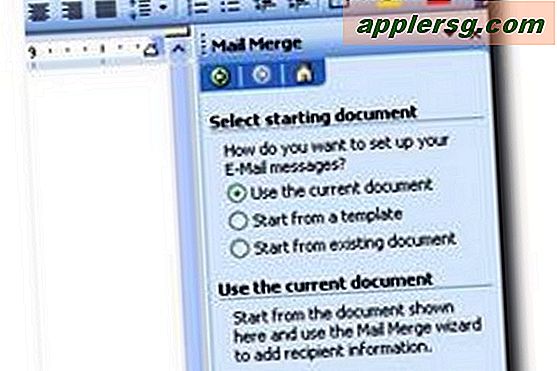
Velg "Bruk gjeldende dokument" og klikk "Neste". Klikk "Bla gjennom", velg Excel-regnearket du opprettet, klikk "Åpne" og klikk "OK". Sorter mottakerlisten om ønskelig, og klikk "OK". Klikk "Neste".

Klikk på "Flere gjenstander" for å angi feltene fra Excel-regnearket. Sett inn feltene på de aktuelle stedene. E-postadressefeltet skal gå øverst i dokumentet, og "Fornavn" eller lignende felt skal hilses.
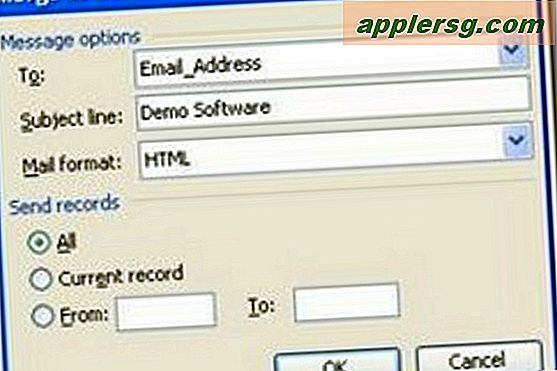
Klikk på "Neste" for å forhåndsvise e-postmeldingen. Klikk "Neste" igjen for å fullføre sammenslåingen. Klikk "Elektronisk post" under fletting. Skriv inn et emne for masse-e-posten din i feltet "Emnelinje" og klikk "OK".
Send en masse-e-post fra et Excel 2007-regneark
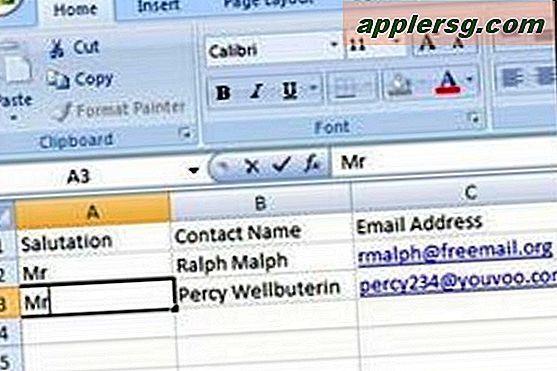
Lag et Excel-regneark som inneholder all informasjonen du trenger for masse-e-posten din, for eksempel kontaktenes navn og e-postadresser. Skriv inn en overskrift i den første cellen i hver kolonne. Lagre og lukk Excel-regnearket.
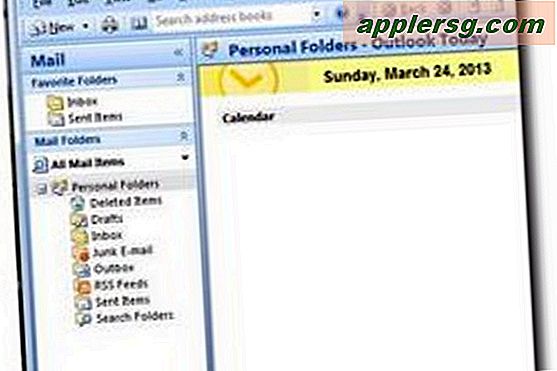
Åpne Outlook og minimer det. Åpne Word og skriv inn e-postadressen din etter ønske.

Gå til "Mailings" -fanen på båndet og klikk "Start Mail Merge" -knappen. Velg "E-postmeldinger" i rullegardinmenyen.
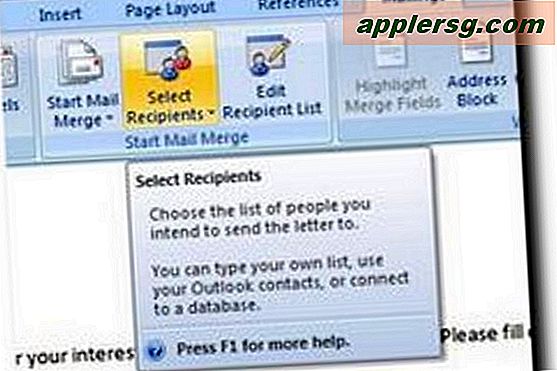
Klikk på "Velg mottakere" i gruppen "Start utskriftsfletting". Finn Excel-regnearket du opprettet, klikk "Åpne" og klikk "OK". Velg felt fra gruppen "Skriv og sett inn felt" i kategorien "Sendinger" på båndet. Klikk på "Hilsenlinje" for å legge inn en hilsen. Klikk på "Match felt" -knappen for å matche en overskrift fra Excel-regnearket til hvert felt du setter inn.

Gå tilbake til "Mailings" -fanen og klikk på "Finish & Merge" -knappen i "Finish" -gruppen. Klikk "Send e-postmeldinger" for å sende masse-e-posten din.





![Mac OS X 10.7.4 Update er tilgjengelig [Direkte nedlastingskoblinger]](http://applersg.com/img/mac-os-x/858/mac-os-x-10-7-4-update-is-available.jpg)